Võib-olla on aeg termopasta välja vahetada
- CPU ületemperatuuri viga on kriitiline viga, mis võib ilmneda arvuti protsessori ülekuumenemisel.
- Kui protsessor läheb liiga kuumaks, võib see kahjustuda või isegi täielikult ebaõnnestuda.
- Hea rusikareegel on alati tagada, et arvuti saaks kogu aeg piisavalt õhuvoolu.
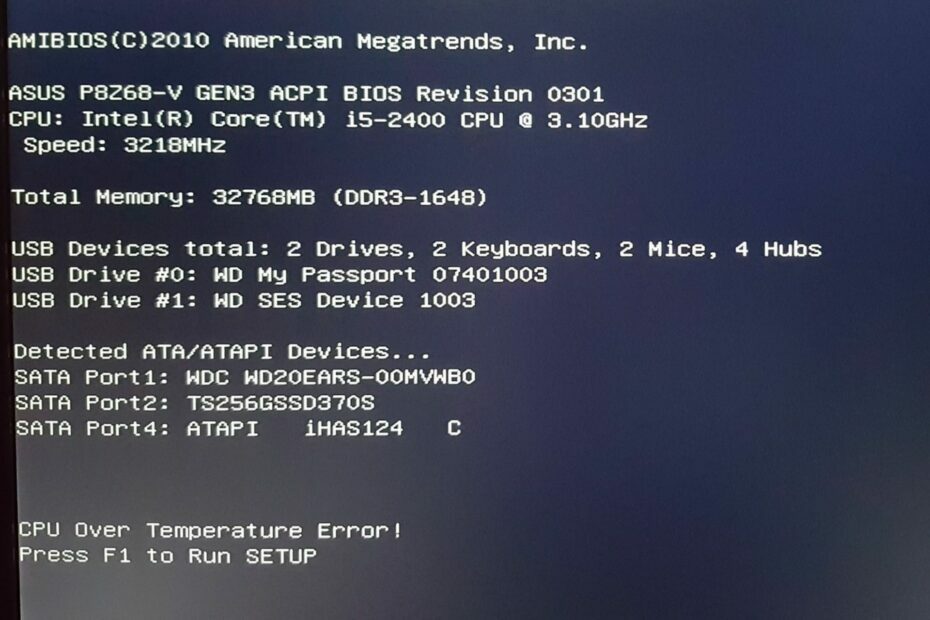
XINSTALLIMINE Klõpsates ALLALAADIMISE FAILIL
See tarkvara parandab tavalised arvutivead, kaitseb teid failide kadumise, pahavara ja riistvaratõrgete eest ning optimeerib teie arvuti maksimaalse jõudluse saavutamiseks. Parandage arvutiprobleemid ja eemaldage viirused kohe kolme lihtsa sammuga:
- Laadige alla Restoro PC Repair Tool mis on kaasas patenteeritud tehnoloogiatega (patent olemas siin).
- Klõpsake Alusta skannimist et leida Windowsi probleeme, mis võivad arvutiprobleeme põhjustada.
- Klõpsake Parandage kõik arvuti turvalisust ja jõudlust mõjutavate probleemide lahendamiseks.
- Restoro on alla laadinud 0 lugejad sel kuul.
Igaüks, kellel on arvuti, pole uus CPU ülekuumenemine. Seega, kui teil tekib CPU ületemperatuuri viga, ei tohiks see olla häire põhjuseks, eriti kui olete mänginud mänge või teinud muid protsessorit nõudvaid ülesandeid.
Peaksite siiski muretsema, kui teade ilmub sagedamini, kuna see võib viidata teie riistvaraprobleemile. Seetõttu peate võtma vajalikke samme selle probleemi lahendamiseks pigem varakult kui hiljem.
Mis põhjustab CPU ületemperatuuri vea?
Kui näete esimest korda CPU ületemperatuuri viga, võib see olla murettekitav. Mõned selle peamised käivitajad on järgmised:
- Ülekiirendamine – Kuigi oma protsessori kiirendamine võib selle jõudlust parandada, mõnikord on sellega kaasas ülekuumenenud protsessor. See kehtib eriti siis, kui teil on vana protsessor, mis ei talu nii suurt survet.
- Vigane jahutussüsteem – Sinu jahutussüsteem ei pruugi pakkuda nii vajalikku õhku, mis lõpuks põhjustab CPU ülekuumenemise.
- Ummistunud jahutusradiaator – Jahutusradiaator aitab protsessorist soojust neelata ja levitada seda suuremale pinnale, et vältida kogunemist. Kui see on tolmuga ummistunud, ei eemalda see protsessorist enam soojust.
- Liiga palju pinget protsessorile – Kui kasutate mitut programmi korraga, võib kogu see tegevus teie protsessorile palju pinget tekitada ja põhjustada selle kiiret ülekuumenemist.
- Halb ventilatsioon – Kui teie arvuti ei saa piisavalt õhuvoolu läbi oma ventilatsiooniavade, kuumeneb see kiiresti üle.
- Lagundatud termopasta – Kui teie arvuti on olnud mõnda aega, võib termopasta olla aja jooksul lagunenud ja vajab väljavahetamist, enne kui see halveneb ja põhjustab püsivaid kahjustusi.
Protsessori ületemperatuuri tõrge võib ilmneda arvuti taaskäivitamisel, pärast uue versiooni installimist või isegi juhuslikult. Allpool on mõned viisid selle lahendamiseks.
Kuidas saan parandada CPU ületemperatuuri viga?
Enne peamiste lahenduste juurde asumist soovitame proovida järgmist.
- Veenduge, et teie arvuti ümber oleks piisavalt ruumi, et kuumus saaks kergesti välja pääseda. Tutvuge parimad arvutiümbrised tõhusa õhuvoolu tagamiseks.
- Kui olete hiljuti oma süsteemi lisanud uut riist- või tarkvara, eemaldage see ja proovige uuesti käivitada, et näha, kas see lahendab probleemi.
- Lülitage mittevajalikud rakendused välja et vabastada rohkem RAM-i süsteemi paremaks toimimiseks.
- Testige oma arvutit stressi suhtes et teha kindlaks selle toimivusnäitajad.
- Värskendage kõiki draivereid arvutisse, sealhulgas emaplaadi kiibistiku draiverid, videokaardi draiverid jne.
- Lülitage arvuti välja ja oodake enne uuesti sisselülitamist vähemalt 3 minutit.
1. Puhas mustus
Tolm võib põhjustada ülekuumenemist ja vähendada ventilaatori jahutavat toimet. Selle puhastamiseks kasutage suruõhupurki või tolmuimejat. Samuti võite kasutada harja, et eemaldada tolm sülearvuti tagaküljel asuvatest ventilatsiooniavadest.
Sülearvuti ventilatsiooniavade puhastamine võib aidata parandada õhuvoolu ja vältida tolmu ummistumist. Võite kasutada ka pehmet lappi või muud mitteabrasiivset puhastusmaterjali, et pühkida kõik ventilatsiooniavade ümbrused.
2. Keela ülekiirendamine
Eksperdi nõuanne:
SPONSEERITUD
Mõnda arvutiprobleemi on raske lahendada, eriti kui tegemist on rikutud hoidlate või puuduvate Windowsi failidega. Kui teil on probleeme vea parandamisega, võib teie süsteem olla osaliselt katki.
Soovitame installida Restoro – tööriista, mis skannib teie masina ja tuvastab vea.
Kliki siia allalaadimiseks ja parandamise alustamiseks.
Ülekiirendamine paneb teie arvuti töötama tavapärasest kiiremini. Kuigi see võib olla kasulik tööriist mängijatele ja teistele inimestele, kes soovivad, et nende arvutid töötaksid võimalikult kiiresti, võib see põhjustada ka probleeme, kui seda valesti teha.

Kui kasutate sülearvutit, suurendab kiirendamine aku tühjenemist ja soojusväljundit. See võib teie sülearvuti komponente aja jooksul kahjustada. Teie protsessor mängib samuti ülitähtsat rolli kiirendamisel.
Kui teil on vana protsessor, vältige iga hinna eest kiirendamist. Teise võimalusena installite kiirendamise jälgimise tarkvara et hoida silma peal, kui teie protsessor on ülekoormatud, ja peatada protsess.
- Kuidas parandada failisüsteemi viga (-2147219195)
- See toiming nõuab interaktiivset aknajaama [Parandus]
- Viga 0x8004100e: mis see on ja kuidas seda parandada
3. Vahetage termopasta
Aja jooksul võib termopasta kuivada ja kaotada oma tõhususe. Kui see juhtub, tekivad jahutusradiaatori ja protsessori vahele õhutaskud, mis takistavad soojuse õiget hajumist.

Kuna termopasta kannab soojuse teie protsessorilt jahutisse, kuumeneb teie protsessor üle, kui see ei suuda oma funktsioone tõhusalt täita. Termopasta väljavahetamine võib aidata teie protsessorit jahutada.
Kui protsessori ülekuumenemise tõrge ilmub sageli, võib see viidata varasele protsessori rikke märgid. Tõsi, teie protsessor ei teeni teid igavesti, seega peate olema sellisteks juhtumiteks valmis.
Seetõttu soovitame mõnda neist parimad Windows 11 protsessorid laitmatu jõudlusega.
Kui arvate, et oleme sellest veast mööda hiilimiseks jätnud kasutamata võtmelahenduse, jagage seda meiega allolevas kommentaaride jaotises.
Kas teil on endiselt probleeme? Parandage need selle tööriistaga:
SPONSEERITUD
Kui ülaltoodud nõuanded ei ole teie probleemi lahendanud, võib teie arvutis esineda sügavamaid Windowsi probleeme. Me soovitame laadige alla see arvutiparandustööriist (hinnatud saidil TrustPilot.com suurepäraseks), et neid hõlpsalt lahendada. Pärast installimist klõpsake lihtsalt nuppu Alusta skannimist nuppu ja seejärel vajutada Parandage kõik.

![6 parimat protsessori jälgimistarkvara [protsessori ja GPU temperatuur]](/f/d0a46fe98f29cb86d679548054c0531b.jpg?width=300&height=460)
![Parimad protsessorid voogesituse ja mängude ostmiseks [2021 Guide]](/f/9baff0d3f877184efe121febed2d1503.jpg?width=300&height=460)